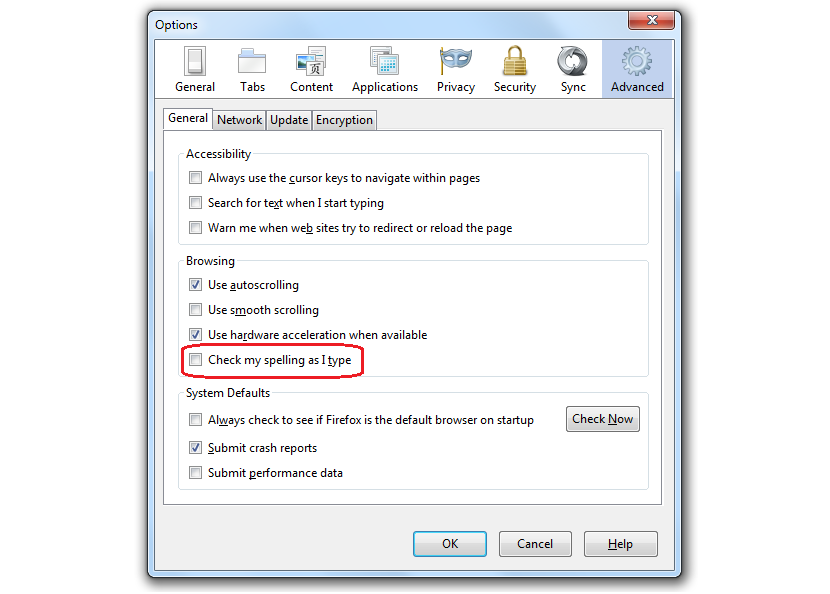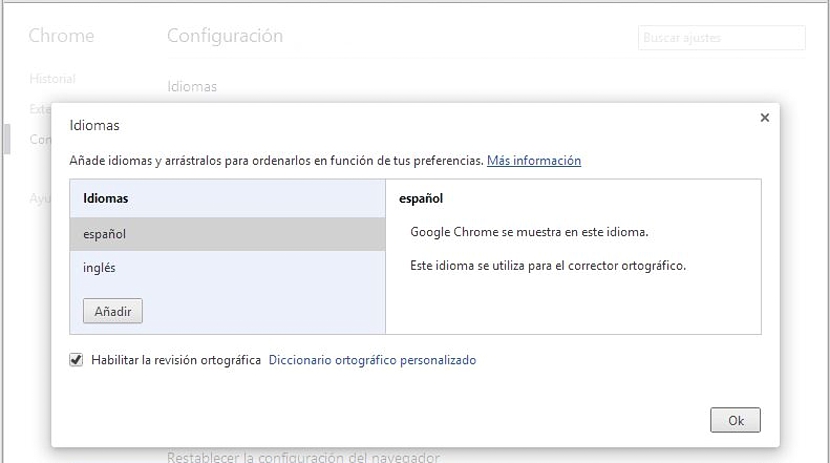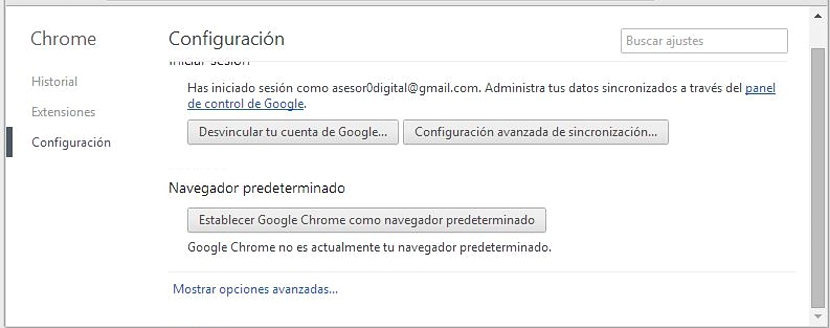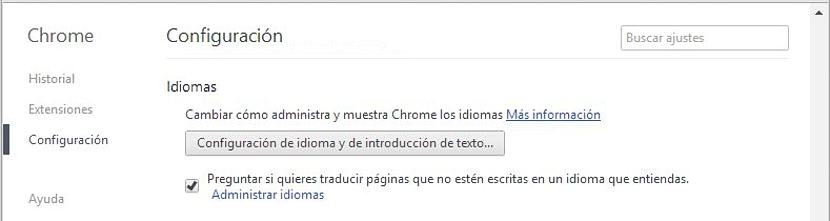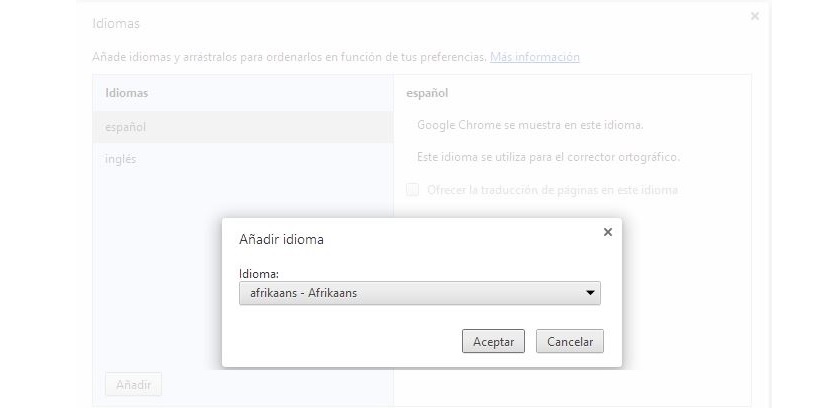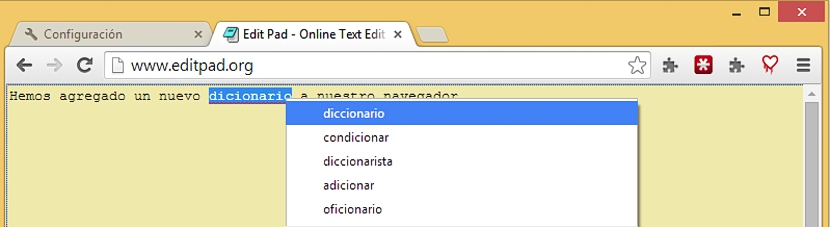Jedna z najlepších vymožeností, ktorú môžeme mať v internetových prehliadačoch, je v kontrola pravopisu, ktoré závisia hlavne od slovníka, ktorý sme doň pridali. V prehliadačoch Mozilla Firefox aj Google Chrome tieto prvky nájdete ľahko prostredníctvom natívnych funkcií alebo prostredníctvom ďalších rozšírení, ktoré musíme do prehliadača pridať.
Ak chcete pridať slovníky do prehľadávačov Firefox, budete ich musieť získať v repozitári Mozilla s veľkým počtom a vo všetkých možných jazykoch (a ich príslušnými variantmi v každom z nich). Podobnú situáciu navrhol Google Chrome, aj keď tu môžemeSlovníky môžeme mať jednoduchšie a priamejšie, k čomu nás Firefox navrhuje, čo bude dôvodom tohto článku.
Nájdite nové slovníky pre Google Chrome a Firefox
Aby ste v téme, ktorej sa budeme venovať nižšie, nenechali prázdne miesta, v prvom rade spomenieme, čo by ste mali robiť, ak chcete pridať do prehliadača Firefox nový slovník, nezáleží na tom, či už máte jeho najnovšiu verziu, pretože rozšírenie je kompatibilné so všetkými z nich, pretože pochádza z rovnakého úložiska Mozilla:
- Otvorte prehliadač Mozilla Firefox.
- Choďte smerom k nasledujúci odkaz.
V novom okne, v ktorom sa práve nachádzate, musíte iba navigovať v každom z jazykov, ktoré sú v ňom prítomné vyberte ten, ktorý chcete nainštalovať a aktivovať vo Firefoxe. Po reštartovaní prehliadača budete môcť používať jeho kontrolu pravopisu, ktorý ste predtým aktivovali prostredníctvom všeobecných možností v rámci jeho konfigurácie.
Ako sme videli, aby sme mohli pridať nový slovník a spolu s ním aj online kontrolu pravopisu v prehliadači Mozilla Firefox, vyžadovali sme niekoľko postupných krokov, ktoré si vyžadovali otvorenie niekoľkých kariet a vykonanie niekoľkých úloh.
Prvý spôsob pridávania slovníkov do prehliadača Google Chrome
V súčasnosti označíme najkratšiu metódu, aby ste mohli pridať nový slovník, ale v prehliadači Google Chrome:
- Otvorte prehliadač Google Chrome.
- Kliknite na nasledujúci odkaz.
S týmto práve teraz budete mať všeobecné okno, odkiaľ môžete začať spravujte nové slovníky, ktoré chcete mať v prehliadači. Teraz, pretože je vždy dobré vedieť, odkiaľ pochádzajú určité odkazy (napríklad ten, ktorý sme navrhli vyššie), nižšie uvedieme kroky, ktoré je potrebné dodržať, ale s lepším základom.
Druhá metóda na pridanie slovníkov do prehliadača Google Chrome
Okno, do ktorého prídeme, bude rovnaké, aké sme navrhli už skôr, aj keď teraz navrhneme postup, pri ktorom bude vysvetlený krok za krokom spôsob, ako sa tam dostať bez toho, aby sme museli kliknúť na odkaz, ktorý pre mnohých možno nie je známe:
- Spustite Google Chrome.
- Kliknite na tri riadky (ikona hamburgeru) vpravo hore.
- Teraz pôjdeme do konfigurácia.
- Prejdeme do dolnej časti stránky a klikneme na odkaz «Zobraziť rozšírené možnosti".
- Plavíme sa do oblasti, kde «jazyky".
- Klikneme na možnosť, ktorá hovorí «Nastavenia jazyka a textu".
S týmito možnosťami stretneme sa v rovnakom okne, v ktorom sme predtým bývali; Cieľom vykonania týchto dvoch postupov je, aby používateľ prehliadača Google Chrome vedel, ako sa do tejto oblasti dostať v prípade, že si nepamätajú odkaz, ktorý sme navrhli v prvej časti metódy.
V okne, ktoré sa otvorí a do ktorého sa čitateľ určite bude pozerať, môžete obdivovať výlučne dva jazyky, ktoré boli štandardne „načítané“, a to španielčina a angličtina; museli by sme iba kliknúť na tlačidlo v dolnej časti s nápisom «pridať»Ak chcete otvoriť nové okno.
V ňom sa nám ponúka možnosť zvoliť si v prehliadači ľubovoľný jazyk, ktorý chceme pridať do nášho slovníka.
Na čo slúži slovník, ktorý som importoval do prehliadača Google Chrome? Predtým sme opísali online textový editor veľmi zaujímavé použitie na akejkoľvek platforme; Ak s ním pracujeme v prehliadači Google Chrome alebo v akomkoľvek inom prehliadači, ktorý má aktivovaný slovník, budeme musieť iba definovať, ktorú kontrolu pravopisu chceme vykonať, aby nesprávne napísané slová mali malú značku, ktorá naznačuje opravu.
Tam budeme musieť iba kliknúť pravým tlačidlom myši a pozrieť si návrhy správnych slov, ktoré nám prehliadač ponúka pomocou tohto doplnku, ktorý sme nainštalovali a aktivovali.